PS后期处理如何操作?
发布时间:2021年04月23日 15:49
摄影爱好者拍完照片以后,会用PS对照片进行修图操作,从专业角度来说这是PS后期处理,后期处理图片可以弥补摄影过程中的瑕疵部分,通过处理以后展现在人们眼前的图片效果会更完美,那有人一定要问了PS后期处理是如何操作的呢?想知道答案跟着小编一起来学习一下吧。
1.打开PS拖入【萌宠】素材并【Ctrl+J】复制一个,然后选择【滤镜】-【Camera Raw】调整【基本】参数,对其画面整体进行调整,详细参数如图所示。

2.接着调整【色调曲线】参数,详细参数如图所示。
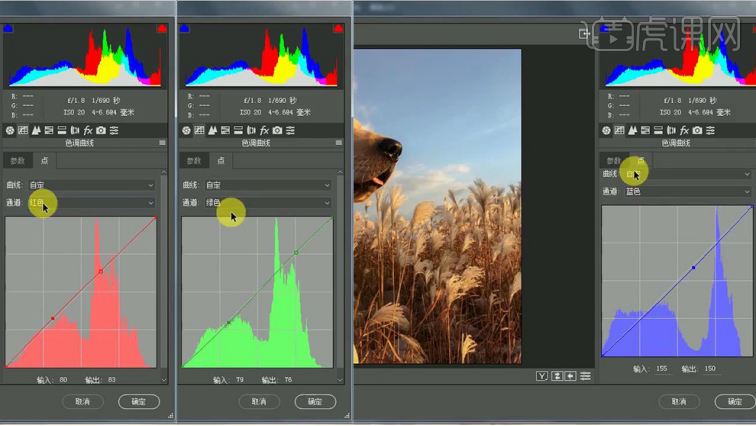
3.之后对其【细节】和【HSL/灰度】参数进行调整,详细参数如图所示。
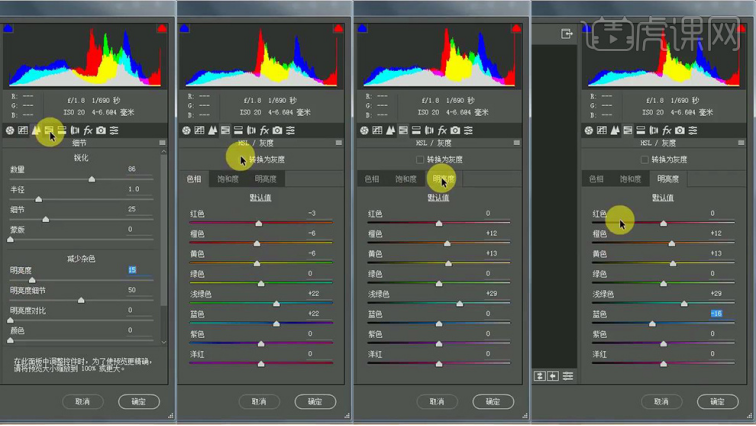
4.然后调整其【分离色调】对其整体颜色效果进行调整,详细参数和效果如图所示。

5.之后继续对其【效果】和【相机校正】参数进行调整,详细参数如图所示。
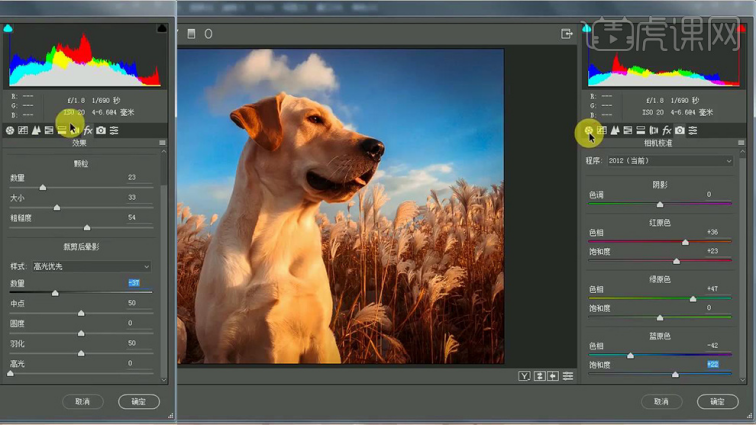
6.调整完成后选择【打开图像】,效果如图所示。
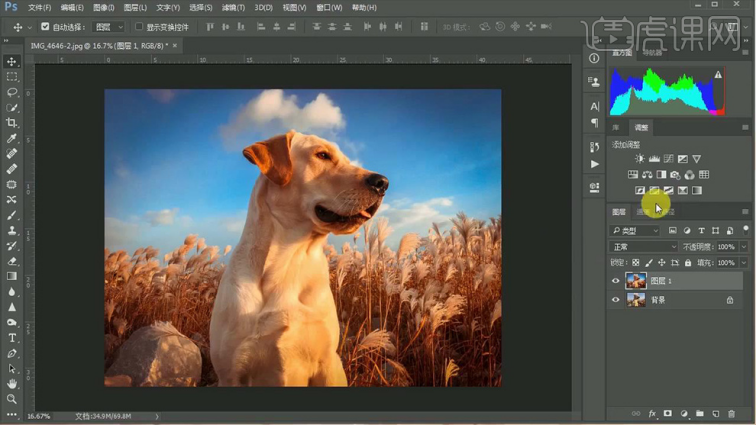
7.最后点击【创建新的填充或调整图层】为其添加【选取颜色】,详细参数如图所示。
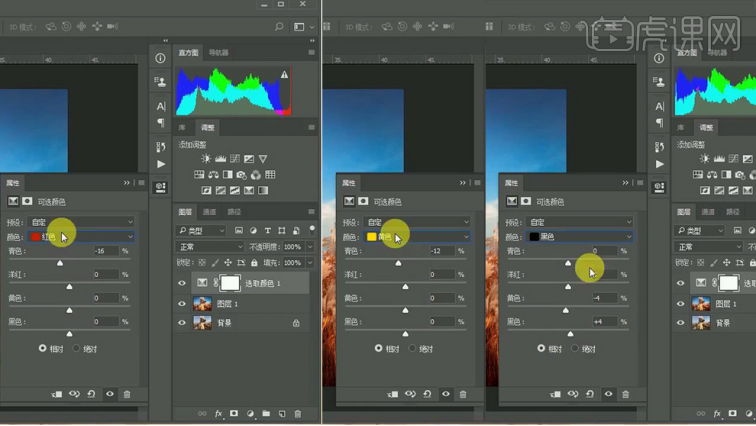
8.继续为其添加【色彩平衡】,详细参数如图所示。
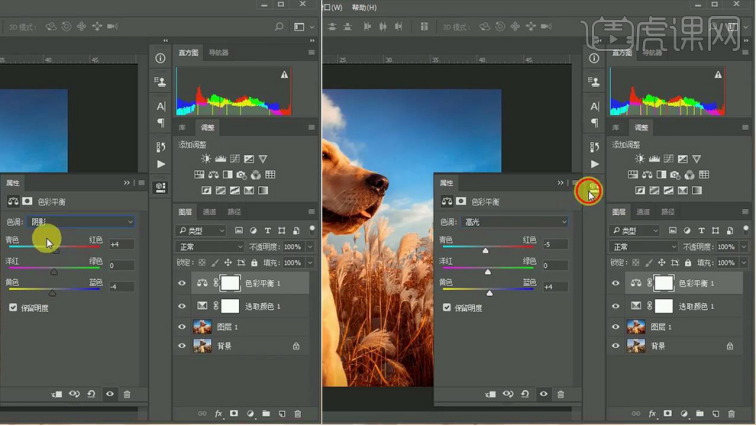
9.回到复制的图层选择【滤镜】-【锐化】-【USM锐化】调整其参数使其锐化,详细参数如图所示。
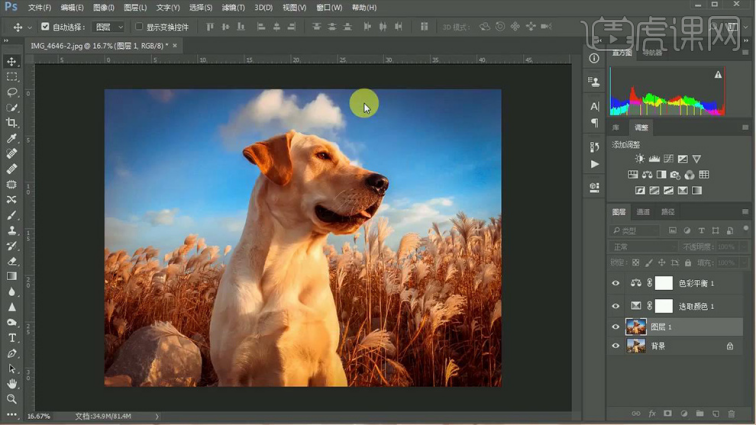
10.最终效果对比图。

看完上面的操作大家就知道PS后期处理是如何操作的吧,大家可以看到照片经过PS后期处理以后,原图和效果图的对比,原图光线暗淡感觉没有生气,效果图的光感更明亮,照片光鲜亮丽,看完以后大家知道PS后期处理的必要性了吧。
本篇文章使用以下硬件型号:联想小新Air15;系统版本:win10;软件版本:PS(CC2017)。






